Cara menghubungkan smartphone ke monitor atau TV, buka aplikasi jadi lebih nyaman
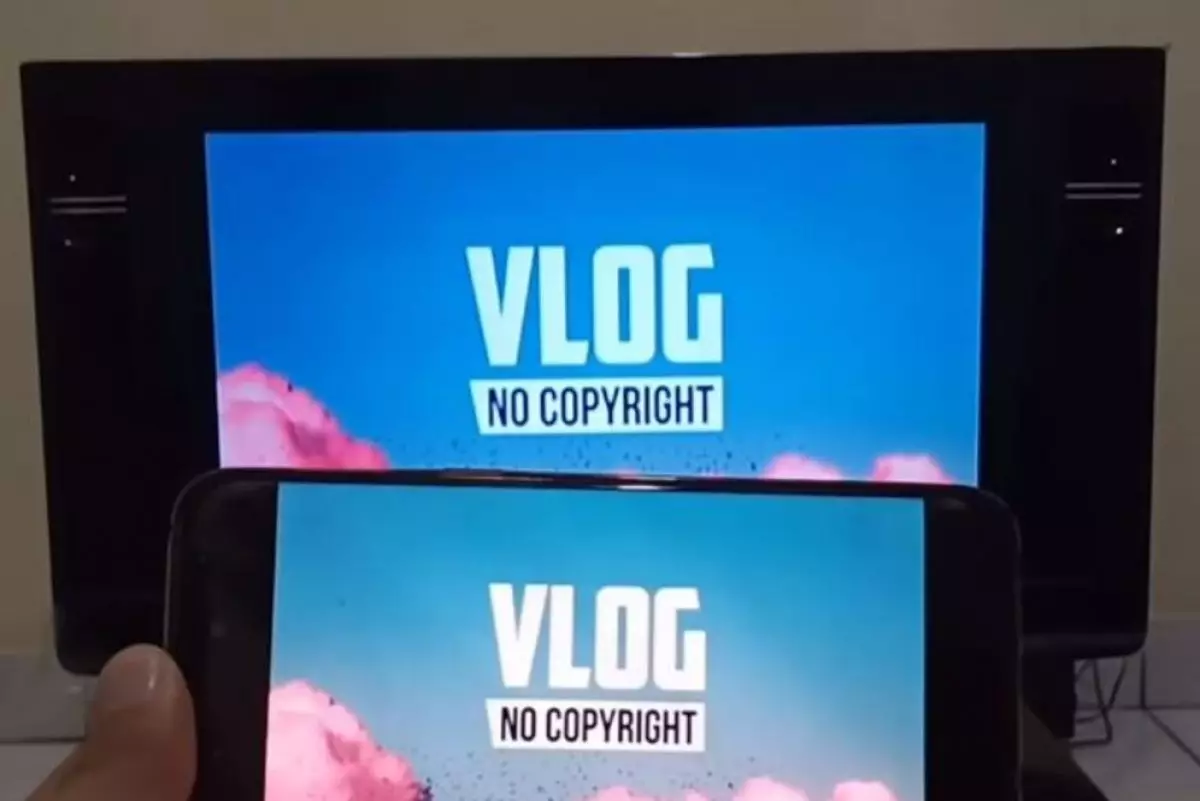
foto: YouTube/@Techno Shark
Techno.id - Smartphone merupakan salah satu perangkat yang tentu sudah tidak asing digunakan oleh banyak orang. Bukan tanpa alasan, kemudahan penggunaan smartphone memberikan kenyamanan lebih bagi setiap penggunanya. Maka dari itu, tidak heran jika saat meminang sebuah HP, tak jarang yang menguras tabungan dari beberapa tahun lalu.
Bahkan saking menariknya penggunaan smartphone, bisa dibilang perangkat satu ini memiliki fitur yang sangat berlimpah. Salah satu fitur tersebut adalah kemudahan untuk dihubungkan menggunakan monitor atau TV. Saat sebuah smartphone dihubungkan ke monitor maupun TV, sensasi penggunaan tentu akan lebih menyenangkan.
Untungnya, akun YouTube/@Techno Shark telah menjelaskan cara mudah untuk menghubungkan smartphone ke monitor atau TV. Hanya dengan menggunakan bantuan satu alat, menghubungkan smartphone ke monitor atau TV bisa dilakukan dengan mudah dan tentunya cepat.
Tak perlu berlama-lama, berikut techno.id telah merangkum dari YouTube/@Techno Shark Pada Jumat (3/3), cara menghubungkan smartphone ke monitor atau TV.

Cara menghubungkan smartphone ke monitor atau TV
Pada dasarnya, cara menghubungkan smartphone ke monitor atau TV bisa dilakukan dengan cukup mudah. Kamu hanya perlu menyiapkan satu buah alat yang bernama HDMI dongle. Dalam unggahannya, YouTube/@Techno Shark menggunakan HDMI dongle dengan nama AnyCast. Namun kamu bisa menggunakan HDMI dongle dengan merek lain sesuai keinginan. Untuk mulai menggunakan HDMI dongle sebagai penghubung smartphone ke monitor atau TV, kamu bisa simak penjelasan berikut.

foto: YouTube/@Techno Shark
1. Siapkan HDMI dongle yang dapat kamu beli di toko online maupun offline.
2. Dalam paket penjualannya, kamu akan mendapat satu buah dongle yang berisikan kabel port USB A, HDMI dongle, serta signal receiver yang masing-masing terhubung melalui kabel.

foto: YouTube/@Techno Shark
3. Pada bagian HDMI dongle, kamu hubungkan port tersebut ke monitor maupun TV.
4. Sedangkan untuk USB A, kamu bisa hubungkan ke port yang ada di monitor maupun TV. Jika monitor atau TV kamu tidak memiliki port USB A, kamu bisa menggunakan kepala charger kemudian tancapkan ke stop kontak untuk mendapatkan daya.

foto: YouTube/@Techno Shark
5. Jika sudah terpasang sempurna, pastikan smartphone kamu sudah terkoneksi dengan internet.
6. Kamu juga perlu menyiapkan sebuah aplikasi yang bisa didownload secara gratis melalui Play Store. Aplikasi tersebut bernama Miracast.
6. Untuk memasuki mode di HDMI dongle yang kamu pasangkan ke monitor maupun TV, tekan source pada remote kemudian pilih koneksi HDMI. Pada monitor, kamu bisa tekan tombol menu kemudian masuk ke bagian koneksi dan pilih HDMI.

foto: YouTube/@Techno Shark
7. Secara default, HDMI dongle yang terpasang di monitor maupun TV kamu akan menampilkan opsi pairing bagi perangkat iPhone. Namun untuk menggantinya ke perangkat Android, kamu hanya perlu menekan sombol yang ada di HDMI dongle yang kamu pasangkan ke monitor maupun TV.
8. Jika sudah terganti, masuk ke aplikasi Miracast yang telah didownload sebelumnya.
9. Secara otomatis aplikasi Miracast akan membaca opsi pairing dengan HDMI dongle yang telah kamu pasangkan ke monitor maupun TV. Kamu hanya perlu klik opsi pairing yang dan tunggu hingga smartphone dan monitor atau TV kamu terhubung.

foto: YouTube/@Techno Shark
Dengan cara sederhana tersebut, kamu sudah bisa menikmati setiap konten yang ada di smartphone dengan lebih nyaman. Selain tampilan yang dibawakan lebih besar, dengan menggunakan cara ini kamu juga bisa menyaksikan video maupun film dengan lebih nyaman. Tak perlu khawatir, suara yang dihasilkan dari video bahkan musik akan tetap masuk ke monitor maupun TV yang kamu pakai.
RECOMMENDED ARTICLE
- Cara sederhana membuat alarm kebakaran rumah, hanya berbekal tutup botol saja
- 3 Trik simpel mengatasi tombol volume HP rusak, nggak perlu bongkar casing
- Cara sederhana membuat tipe x trondol dengan dinamo, bisa dipasang lampu hias
- Cara mudah membuat barcode untuk password Wi-Fi, sudah tidak perlu repot mengetik
- Cara mudah membuat status voice notes di WhatsApp, bisa bicara hingga 30 detik
HOW TO
-

Cara terbaru translate file dokumen dan jurnal bahasa asing ke bahasa Indonesia, cukup sekali klik
-

Cara tampilkan alamat dan nomor di layar HP saat hilang untuk Android, hati jadi tenang
-

10 Trik bikin prompt ChatGPT yang spesifik dan hasilnya langsung bagus tanpa perlu revisi lagi
-

8 Cara terbaru atur grup WhatsApp agar lebih teratur dan efektif, sekali coba admin pasti suka
-

5 Cara terbaru perbaiki masalah kipas CPU rusak di PC agar tak lagi overheat dan lancar kembali
TECHPEDIA
-

Cara kerja peringatan dini tsunami Jepang, bisa deteksi bencana 10-20 detik sebelum datang
-

5 Tanggal Steam Sale paling populer yang termurah, game harga ratusan ribu bisa dapat diskon 90%
-

Intip canggihnya Galaxy S25 Edge, bodinya bakal cuma setebal biji beras?
-

Tinggal diajak ngobrol, chatbot AI punya Netflix ini bisa kasih rekomendasi film yang asyik
-

Skype berhenti beroperasi setelah lebih dari 20 tahun, ganti jadi produknya Microsoft yang satu ini
LATEST ARTICLE
HOW TO Selengkapnya >
-
![Cara terbaru translate file dokumen dan jurnal bahasa asing ke bahasa Indonesia, cukup sekali klik]()
Cara terbaru translate file dokumen dan jurnal bahasa asing ke bahasa Indonesia, cukup sekali klik
-
![Cara tampilkan alamat dan nomor di layar HP saat hilang untuk Android, hati jadi tenang]()
Cara tampilkan alamat dan nomor di layar HP saat hilang untuk Android, hati jadi tenang
-
![10 Trik bikin prompt ChatGPT yang spesifik dan hasilnya langsung bagus tanpa perlu revisi lagi]()
10 Trik bikin prompt ChatGPT yang spesifik dan hasilnya langsung bagus tanpa perlu revisi lagi
-
![8 Cara terbaru atur grup WhatsApp agar lebih teratur dan efektif, sekali coba admin pasti suka]()
8 Cara terbaru atur grup WhatsApp agar lebih teratur dan efektif, sekali coba admin pasti suka

















